¿Cómo Enviar Videos y Fotos de Gran Tamaño desde iPhone X/8/7/6S/6 (Plus)
¿Quieres enviar videos y fotos de gran tamaño desde t iPhone? Aquí se explica cómo enviar videos y fotos de gran tamaño a otro dispositivo y a la PC rápidamente.
Sep 05, 2025 • Categoría: Soluciones de Transferencia de Datos • Soluciones Probadas
Puede ser muy molesto intentar enviar un video ya sea a través de iMessage, correo electrónico o SMS solo para que tu iPhone X/8/7/6S/6 (Plus) y te diga que el video es demasiado pesado. Este es un problema común que muchos usuarios de iPhone enfrentan de vez en cuando. Deberías ser capaz de capturar un video corto de 2 minutos y enviarlo a tus amigos.
Esperamos que, al leer este artículo, puedas hacerlo fácilmente y siempre que quieras. Pero antes de ofrecerte alguna solución veamos por qué sigues recibiendo ese mensaje de error cuando intentas enviar esos videos de gran tamaño.
- Parte 1: ¿Por Qué no Puedes Enviar tu Archivo de Video?
- Parte 2: ¿Cómo Enviar Archivos de Video y Fotos de Gran Tamaño en tu iPhone X/8/7/6S/6 (Plus)?
- Parte 3: 3 Alternativas Geniales a transferBigFiles
- Parte 4: ¿Cómo Enviar Archivos de Video y Fotos de Gran Tamaño de tu iPhone a la PC?
El iPhone SE ha despertado una gran atención en todo el mundo. ¿También quieres comprar uno? Mira el video de unboxing del iPhone SE de primera mano para saber más sobre él.
Parte 1: ¿Por Qué no Puedes Enviar tu Archivo de Video?
Este problema se produce principalmente por dos razones. Una de ellas es que la cámara iSight sólo graba videos en alta definición, por lo que incluso tu video de dos minutos probablemente tendrás un tamaño de unos cientos de MB. La otra razón es que Apple establece un límite de uso de datos como forma de evitar que los clientes utilicen demasiados datos, por lo que no permiten transferir archivos que sean muy pesados. Algunos expertos también han dicho que Apple hace esto para evitar una sobrecarga del servidor.
Parte 2: ¿Cómo Enviar Archivos de Video y Fotos de Gran Tamaño en tu iPhone X/8/7/6S/6 (Plus)?
En realidad, hay muchas maneras de evitar o solucionar este problema. Es más fácil si tienes un dispositivo con jailbreak ya que todo lo que necesitas es un simple tweak de jailbreak. Si tienes un dispositivo con jailbreak, esto es lo que debes hacer:
Paso 1: Abre Cydia en tu iPhone.

Paso 2: Busca el tweak conocido como "Envío ilimitado de Medios" e instálalo.

Una vez instalado, ahora puedes enviar el archivo de video de gran tamaño a través de iMessage, correo electrónico o SMS sin que aparezcan los mensajes de error.
Si tu dispositivo no tiene jailbreak necesitas una solución alternativa para transferir archivos de video y fotos de gran tamaño. En este caso puedes hacer uso de una App conocida como Transfer Big Files. La aplicación está disponible de forma gratuita en la App Store y funciona de forma similar a Photo Stream sólo que con videos. Tendrás que tener una cuenta en TransferBigFiles.com donde se almacenarán tus videos y fotos. Tienes unos 5 GB de almacenamiento y puedes subir hasta 100 MB por archivo.
A continuación, te explicamos cómo utilizarlo para enviar videos y fotos de gran tamaño desde el iPhone X/8/7/6S/6 (Plus):
Paso 1: Sube tus archivos a tu cuenta de TransferBigFiles a través de la aplicación.

Paso 2: Adjunta los archivos al mensaje que vas a enviar y simplemente pulsa "Enviar".
Por supuesto, puedes hacer esto usando Dropbox, pero eso significa que tienes que subir el archivo al servidor de Dropbox antes de enviar un enlace a ese archivo. TransferBigFiles y otras aplicaciones como ella, eliminan este problema.
Parte 3: 3 Alternativas Geniales a transferBigFiles
Si por alguna razón TransferBigFiles no es tu favorito, puedes probar una de las siguientes aplicaciones que funcionan de manera muy similar.
Sunshine
Anteriormente conocida como ShareON, esta aplicación permite a los usuarios compartir archivos de video y fotos de gran tamaño. Siempre que la persona a la que quieres enviar el archivo tenga esta aplicación en tu iPhone, el archivo se te puede enviar casi inmediatamente. También es muy rápida: Un archivo de 10 GB puede enviarse en cuestión de segundos.

Send Anywhere
Al igual que Sunshine, esta aplicación también se ha alejado del modelo de la nube cuando se trata de enviar archivos grandes. Sin embargo, es necesario crear una cuenta antes de poder utilizarla. También se toma la seguridad muy en serio, utilizando seguridad SSL y claves de 6 dígitos para emparejar los dispositivos.

WeTransfer
Esta aplicación no necesita que el emisor y el receptor tengan la aplicación instalada para que funcione. Utiliza direcciones de correo electrónico para compartir archivos. El tamaño máximo de los archivos que puedes enviar con WeTransfer es de 10GB. Sin embargo, no hace nada para evitar el agotamiento de los datos, por lo que es mejor utilizarlo en una red Wi-Fi.

Parte 4: ¿Cómo Enviar Archivos de Video y Fotos de Gran Tamaño de tu iPhone a la PC?
Wondershare Dr.Fone - Administrador del Móvil (iOS) es una gran herramienta de transferencia de iPhone para ayudarte a enviar archivos pesados de video y fotos de tu iPhone a la PC sin usar iTunes.

Dr.Fone - Administrador del Móvil (iOS)
Transferir Archivos Multimedia del iPod/iPhone/iPad al PC sin iTunes
- Transfiere, administra, exporta/importa tu música, fotos, videos, contactos, SMS, aplicaciones, etc.
- Realiza un respaldo de tu música, fotos, videos, contactos, SMS, aplicaciones, etc. en la computadora y restablécelos fácilmente.
- Transfiere música, fotos, videos, contactos, mensajes, etc. de un smartphone a otro.
- Transfiere archivos multimedia entre dispositivos iOS y iTunes.
- Totalmente compatible con iOS 7, iOS 8, iOS 9, iOS 10, iOS 11 y iPod.
¿Cómo enviar fotos de gran tamaño desde el iPhone a la PC?
Inicia Wondershare Dr.Fone - Administrador del Móvil (iOS) y conecta tu iPhone con la computadora. Haz clic en Transferir fotos del dispositivo a la PC en la interfaz principal. En la ventana emergente, busca y selecciona la carpeta de destino para las fotos, haz clic en OK para iniciar la exportación.

¿Cómo enviar videos de gran tamaño desde el iPhone X/8/7/6S/6 (Plus) a la PC?
Haz clic en el icono de videos en la parte superior de la interfaz principal, luego selecciona una opción específica Películas/Videos de música/Videos caseros/Espectáculos de televisión/iTunes U/Podcasts para transferir. Después, selecciona los videos (Nota: Mantén pulsada la tecla Ctrl o Shift para seleccionar varios videos) que quieras transferir a la computadora y haz clic en Exportar > Exportar a la PC.
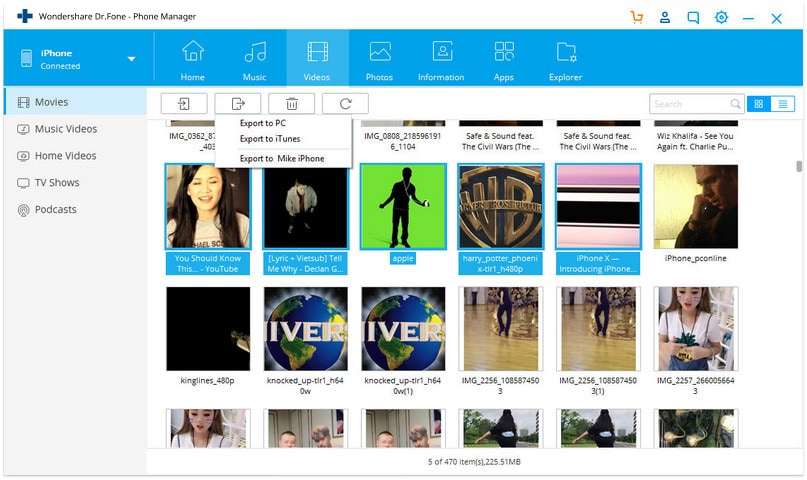
No dejes que el tamaño de tus archivos de video o fotos te impida compartir tus creaciones con tus amigos. Utiliza una de las soluciones anteriores para transferir fácilmente estos archivos de gran tamaño.
Tutorial de video: Transferir Archivos de Video y Fotos de Gran Tamaño en tu iPhone X/8/7/6S/6 (Plus) a la PC
Transferencia de iPhone
- 1. Transferir Contactos iPhone
- 4. Transferir Música de iPhone
- 5. Transferir Videos de iPhone
- 6. Transferir Datos de iPhone
- ● Gestionar/transferir/recuperar datos
- ● Desbloquear/activar/bloquear pantalla FRP
- ● Resolver problemas en iOS y Android


















Paula Hernández
staff Editor